Az olvasási nyugta engedélyezése vagy letiltása a Twitter közvetlen üzenetekhez
Ha szeretné engedélyezni vagy letiltani az olvasási nyugtákat a Twitter közvetlen üzenetekhez(Read Receipts for Twitter Direct Messages) , a következőt kell tennie. A Twitter más webhelyekhez és alkalmazásokhoz hasonlóan kínálja ezt a funkciót. A megfelelő opciót jelölő jelölőnégyzetből pipát kell tennie vagy el kell távolítania.

A Twitter(Twitter) már régen bemutatta a közvetlen üzenetküldési lehetőséget. Ha ezzel a funkcióval kommunikál másokkal, észrevehette a „kék pipát”, miközben másokkal cseveg. A WhatsApphoz(WhatsApp) hasonlóan a kék pipa ugyanezt jelzi – a címzett elolvasta vagy látta az üzenetet. Hasonlóképpen, ha elolvassa valaki üzenetét, az illető kék pipát is kaphat. A Twitter alapértelmezett beállításai ezt automatikusan megteszik. Ha azonban le szeretné tiltani az olvasási visszaigazolásokat a Twitteren(Twitter) , ahogyan azt az Outlookban(Outlook) is megteheti , a következőt kell tennie.
Mi történik, ha letiltja a Twitter közvetlen üzenetolvasási visszaigazolását?
- Az üzenetküldők akkor sem találják a kék pipát, ha elolvassa vagy látja üzenetüket a hivatalos Twitter webhelyen.
- Nem találja a kék pipát, amikor valaki elolvassa az üzenetét.
Ha rendben van a második pont, akkor továbbléphet, és végrehajthatja a változtatást az itt leírtak szerint.
Engedélyezze vagy tiltsa le az olvasási nyugtát(Read Receipt) a Twitter közvetlen üzenetekhez(Twitter Direct Messages)
A közvetlen Twitter(Twitter) -üzenetek olvasási visszajelzésének engedélyezéséhez vagy letiltásához kövesse az alábbi lépéseket:
- Nyissa meg a Twitter webhelyet.
- A bejelentkezéshez adja meg felhasználónevét és jelszavát.
- Kattintson a Tovább(More) gombra.
- Válassza a Beállítások és adatvédelem(Settings and privacy) lehetőséget a listából.
- Váltson az Adatvédelem és biztonság(Privacy and safety) lapra.
- Ismerje meg az Olvasási visszaigazolások megjelenítése(Show read receipts) lehetőséget.
- Távolítsa el a pipát az olvasási visszaigazolások letiltásához.
Nézzük meg ezeket a lépéseket részletesen.
Először nyissa meg a Twitter hivatalos webhelyét, és adja meg bejelentkezési adatait a fiókjába való bejelentkezéshez. Ha végzett, kattintson a bal oldalon található Továbbiak gombra, és válassza a (More )Beállítások és adatvédelem(Settings and privacy ) lehetőséget a listából. Ezután váltson az Adatvédelem és biztonság(Privacy and safety ) lapra a Fiók(Account ) lapról.
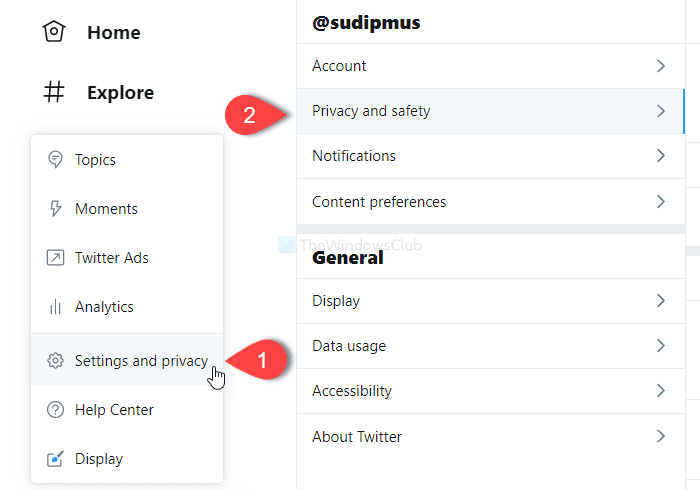
A jobb oldalon keresse meg a Közvetlen üzenetek(Direct Messages) címsort. Ebben a címsorban keresse meg az Olvasási visszaigazolások megjelenítése(Show read receipts) lehetőséget.
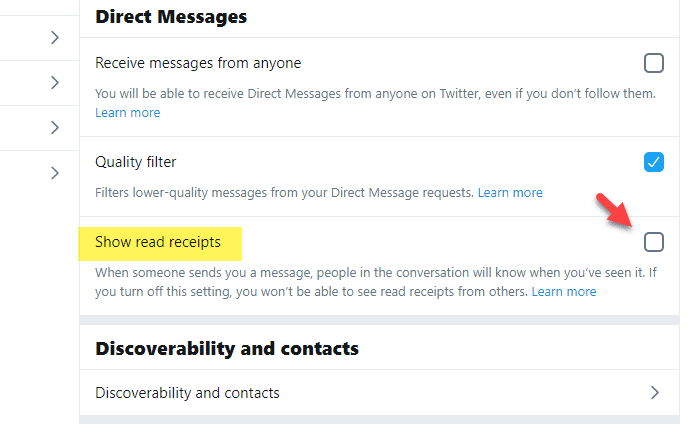
Távolítsa el a pipát a csekkből az olvasási visszaigazolások letiltásához. Hasonlóképpen, ha bejelöli a pipát, az olvasási visszaigazolások bekapcsolnak.
Megjegyzés:(Note:) Még ha a Windows 10 rendszerhez készült (Windows 10)Twitter alkalmazást használja is, ugyanazokat a lépéseket követheti, mivel a felhasználói felületek ugyanazok.
Ez minden! Remélem ez segít.
Olvassa el a következőt(Read next) : Hogyan szabályozható, hogy ki válaszolhat a Twitteren a Twitteren(How to control who can reply to your Tweet on Twitter)
Related posts
Kézbesítési vagy olvasási nyugta engedélyezése és kérése az Outlookban
9 módszer a nem működő Instagram közvetlen üzenetek javítására (a DM-ek nem működnek)
Hogyan lehet közvetlen üzeneteket küldeni az Instagramon
Jelölje meg minden Gmail-üzenetét „Olvasottként” egy lépésben
Az Outlook e-mail olvasási visszaigazolásának kikapcsolása
Hogyan kaphat Twitter-értesítéseket a weben és a mobilon
Hogyan szabályozható, hogy ki válaszolhat a Twitter-üzenetedre
A nem működő Twitter-értesítések javítása (Android és iOS rendszeren)
A legjobb ingyenes Twitter botok, amelyeket követnie kell
A legjobb Twitter-tippek és trükkök a jobb mikrobloghoz
Retweet törlése a Twitterről (Lépésről lépésre)
Hogyan törölheti tömegesen az összes Twitter-tweetjét
Twitter-listák létrehozása és használata
9 módszer a nem lejátszott Twitter-videók javítására
How To Download Videos From Twitter, Facebook & Instagram
A TweetDeck használata Twitter-fiók kezeléséhez
Hogyan javítható a Twitter, hogy nem tölt be Firefox hibát?
Hogyan lehet javítani a képeket a Twitteren, amely nem töltődik be
8 legjobb közösségi média alternatíva a Facebook és a Twitter számára
Mi a teendő, ha Twitter-fiókját feltörték?
